Ostatnim krokiem jaki należy wykonać jest przygotowanie certyfikatu w formacie pfx, który zostanie zaimportowany w systemie Windows (na stanowisku, gdzie dokonywana będzie wysyłka dokumentów do nadzoru z poziomu EAP Legislator).
Aby przygotować certyfikat w formacie pfx należy dysponować kluczem prywatnym (w przypadku tej instrukcji znajduje się w pliku store.p12) oraz plikiem certyfikatu (certyfikat.txt) otrzymanym z Ministerstwa. W celu wyodrębnienia pliku klucza z magazynu certyfikatów należy posłużyć się narzędziem Openssl. Wersję portable można pobrać ze strony ABC PRO SP. z o.o.: https://files.abcpro.pl/download/gosc/OpenSSL.zip
Po rozpakowaniu paczki (w naszym przypadku ta sama lokalizacja C:\Certyfikaty) należy uruchomić wiersz poleceń systemu Windows „CMD” i wykonać polecenie
#openssl pkcs12 –nocerts –out klucz.key –in store.p12
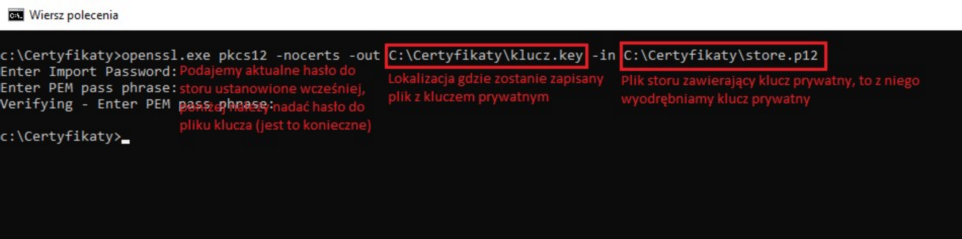
Podczas eksportu klucza, należy podać aktualne hasło do magazynu certyfikatów (te ustalone na początku instrukcji kiedy tworzony był magazyn), a następnie dwukrotnie podać hasło jakim zostanie zabezpieczony klucz prywatny. Jest to element niezbędny inaczej aplikacja wygeneruje błąd.
Kiedy dysponujemy już plikiem z kluczem możemy wygenerować końcowy plik pfx zawierający w sobie certyfikat i klucz prywatny, plik taki ostatecznie importujemy do systemu Windows i to z niego korzysta aplikacja Legislator.
